DATA Saber挑戦中 テクニック覚書③Ord5
今回はOrd5の復習をしながら、覚えきれていないテクニックを書いていきたいと思います。ほとんど覚えきれていないという事実(;'∀')
Ord5 HandsOn - Intermediate Ⅱ- 覚書
■文字列でもメジャーになり得る(Q1+α)
文字列などのディメンションでも、計算式に集計の計算関数が入っている場合は集計計算になるのでメジャーに分類される。
■パラメーターで選択して切り替える(Q2)
パラメータ データとは関連性のない外枠だけを決めた変数の箱。データに依存していないからこそ柔軟性を持っている。
パラメータを使用した計算式によって制御が可能。
例:パラメータ[売上または利益]で1が選択されたら[売上]、それ以外なら[利益]

■ヒストグラムとビン(Q3)
ヒストグラム データの「ばらつき」を可視化するグラフ。データを区間ごとに区切り、各区間の個数や数値のばらつきを棒グラフに似た形の図で表現する。
ビン データを一定区間で区切った入れ物(ヒストグラムのX軸、度数分布表の階級)。
例:パラメータで選択した値ごとに区切った時のオーダー数のヒストグラム

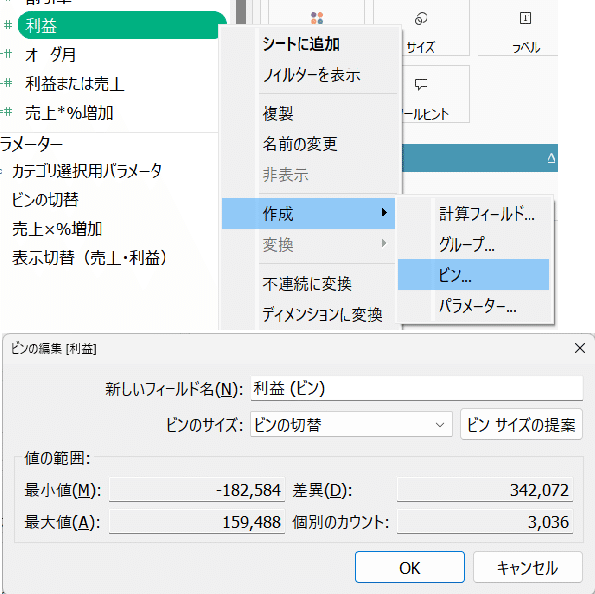
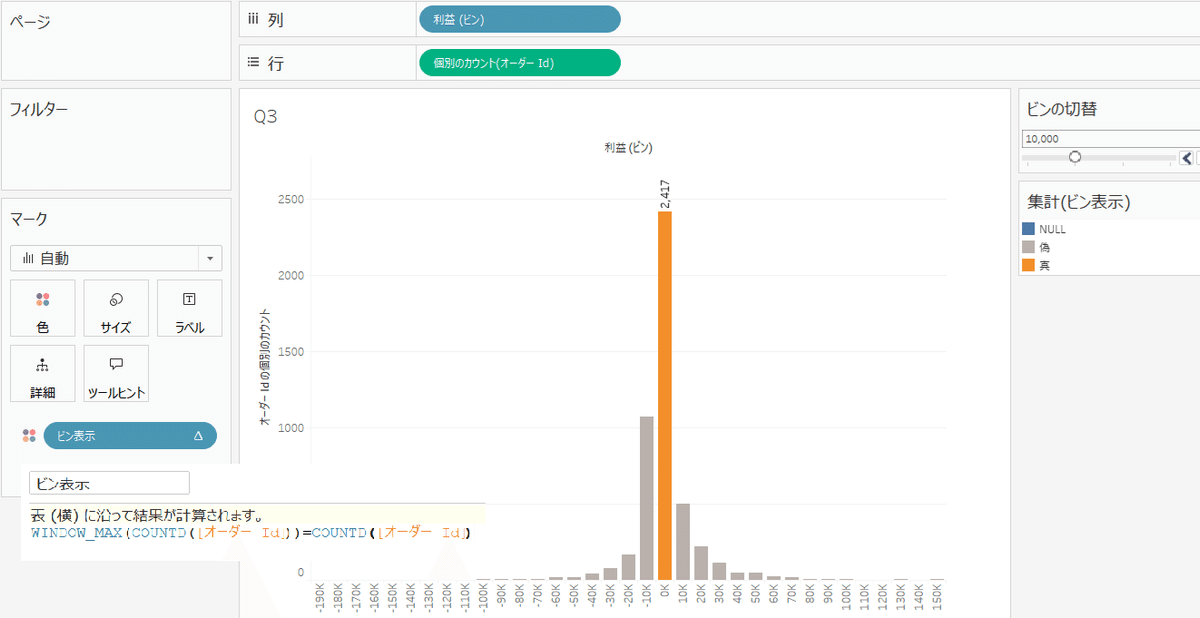
■スモールマルチプル(パネルチャート)(Q4)
スモールマルチプル 一つの画面に複数のグラフ表現を盛り込み、一覧性を高めたもの。小さなグラフ(スモール)が複数(マルチプル)並ぶので「スモールマルチプル」と呼ばれる。
例:地域・カテゴリごとの数量・利益の散布図
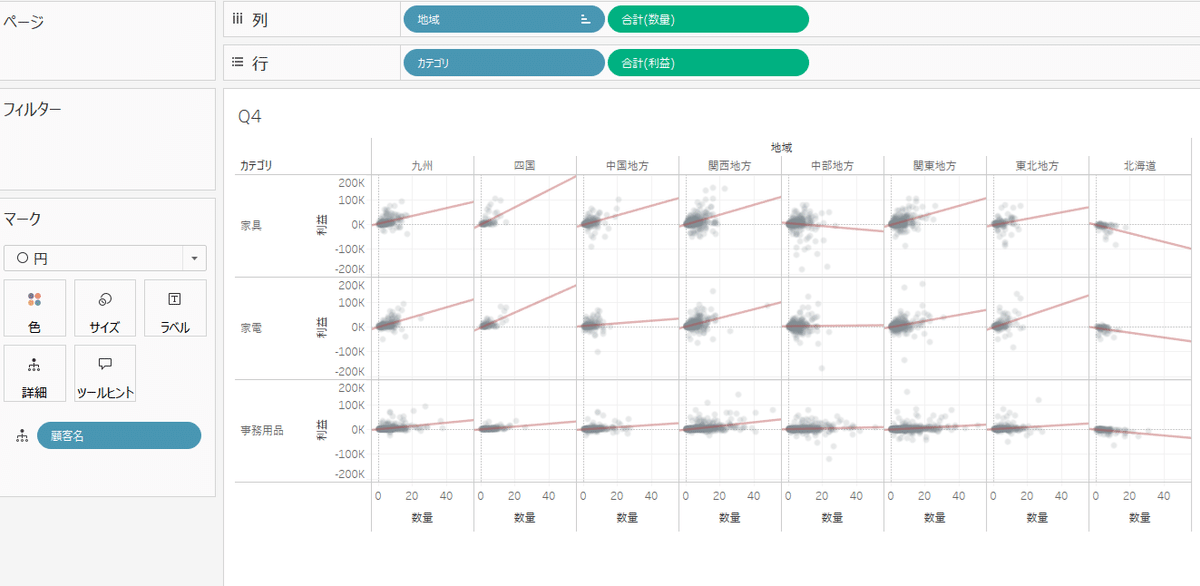
■色を2つのディメンションにつける(Q4+α)
カードに移動させた複数のディメンションに対して色設定が可能。
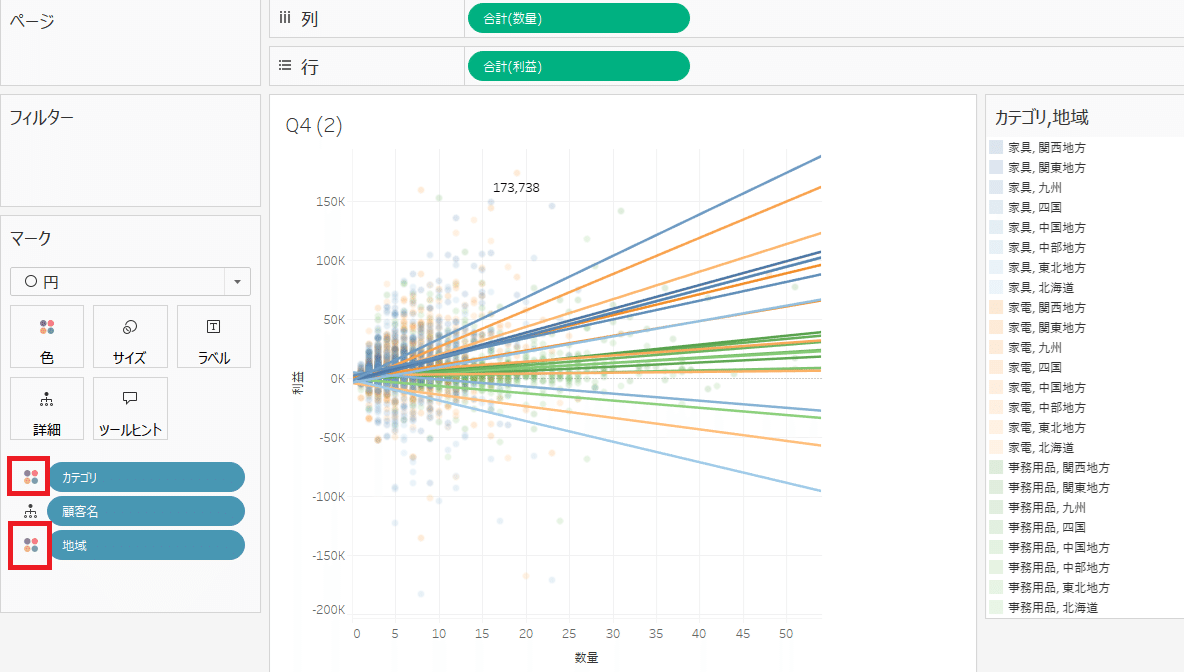
■クエリパイプライン(Q6)
クエリパイプライン Tableauがさまざまなアクションを実行する順序。
ディメンションフィルターが複数の場合、先に処理したいフィルターをコンテキストフィルターにすることで先にフィルターをかけることができる。
また、ディメンションはメジャーよりも早くフィルター処理される。
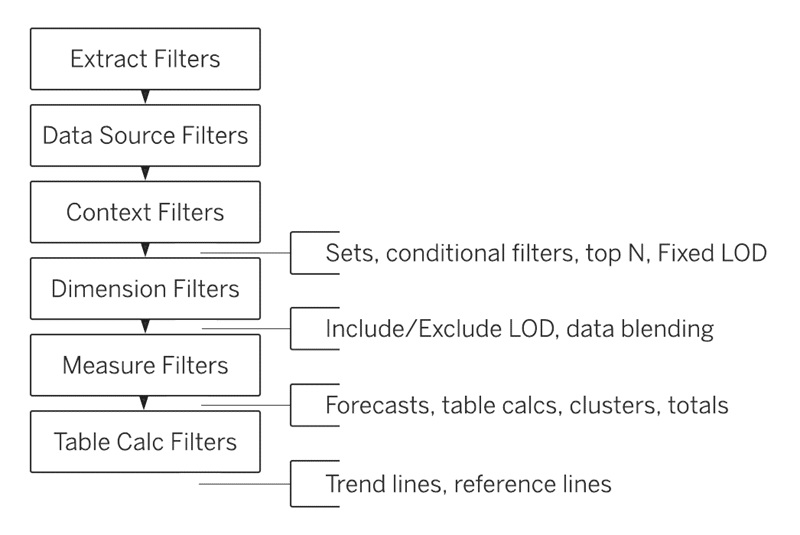
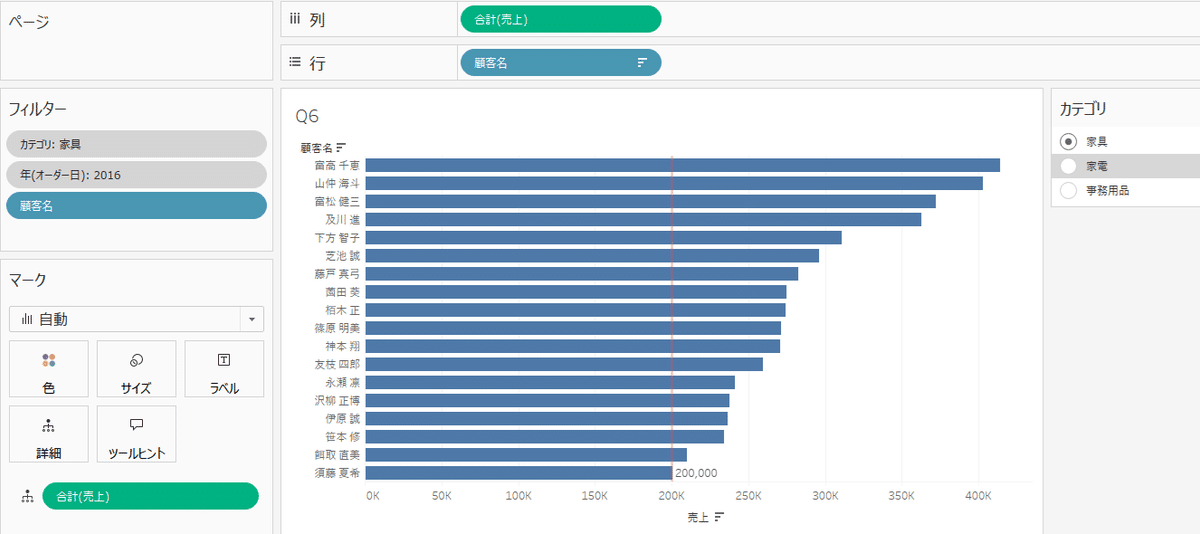

■地域ごとの売上トップ3サブカテゴリを出すには(Q7)
サブカテゴリのフィルター条件で上位3位と設定すると、全体の上位3位のサブカテゴリで絞られてしまう。
地域ごとの上位3位にするには、売上の表計算でランクにする。
あえて抜け(値がない隙間)を見えるようにするとわかりやすい。

■フィルターしながら別画面へ移動するアクション(Q8)
フィルターアクションのターゲットシートを別のダッシュボードやシートに設定すると別画面へ移動できる。ソースシートもシートが設定可能。(基本的にはダッシュボードがよい)

■移動平均(Q9)
表計算で移動計算の平均を選択すると移動平均が出せる。
月ごとに色分けしたい場合は、月を整数で返すDATEPART関数を使用し、集計を中央値にして不連続を選択する。

■箱ひげ図(Q11)
箱ひげ図 データのばらつき具合を示すのに用いるグラフ。 データのばらつきはヒストグラムでもみることができるが、箱ひげ図は異なる複数のデータのばらつきを比較する事ができる。 また、箱ひげ図は四分位数を用いてデータの散らばりを表す。 四分位数とはデータを小さい順に並べて、4等分したもの。
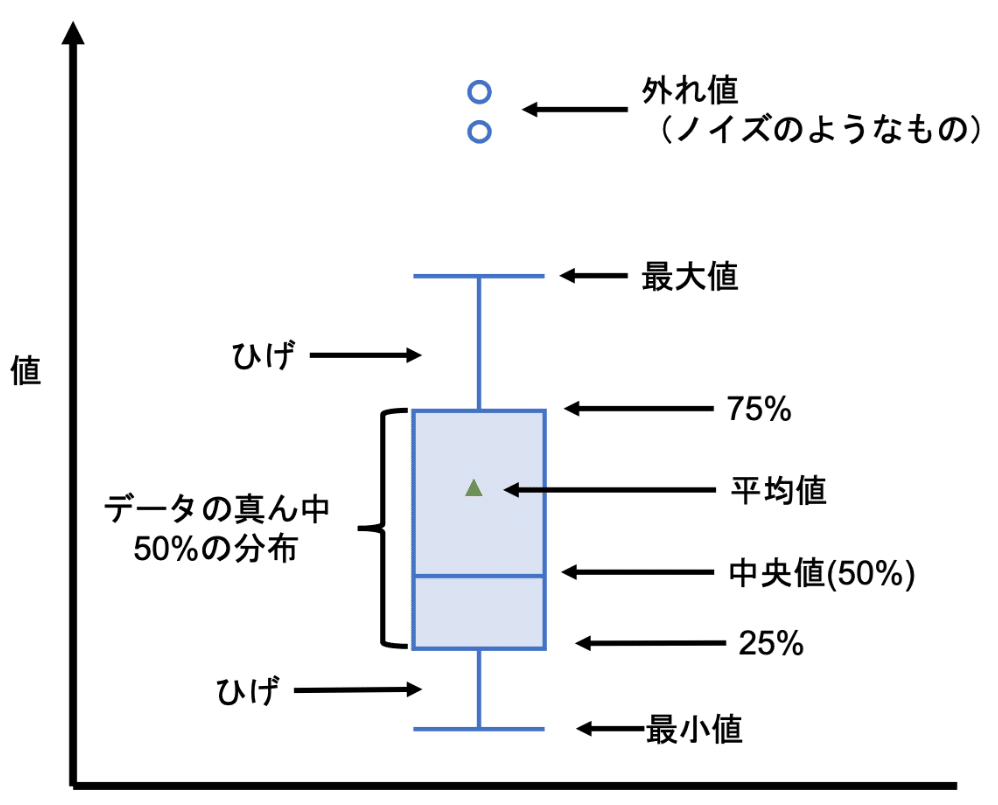
■売上を10%、20%のように増加させる(Q12)
%を増加させるパラメータを作成する。


■同一画面上でWEB画面に遷移する(Q13)
ダッシュボードにWebページを配置する。
アクションの追加で「URLに移動」を作成し、URLターゲットでWebページオブジェクトを選択。


■予測インジケータ(Q14)
Tableauの予測機能。Tableau により自動的に最大 8 つのモデルから最適なモデルが選択され、その最適なモデルによって最も高品質の予測が生成される。
予測機能を使用するには
・1つの日付ディメンションと1つのメジャーが必要
・時系列にデータ ポイントが少なくとも5個必要
・季節性を推定するためには、少なくとも 2つの季節または1つの季節と5期間に十分なデータ ポイントが必要
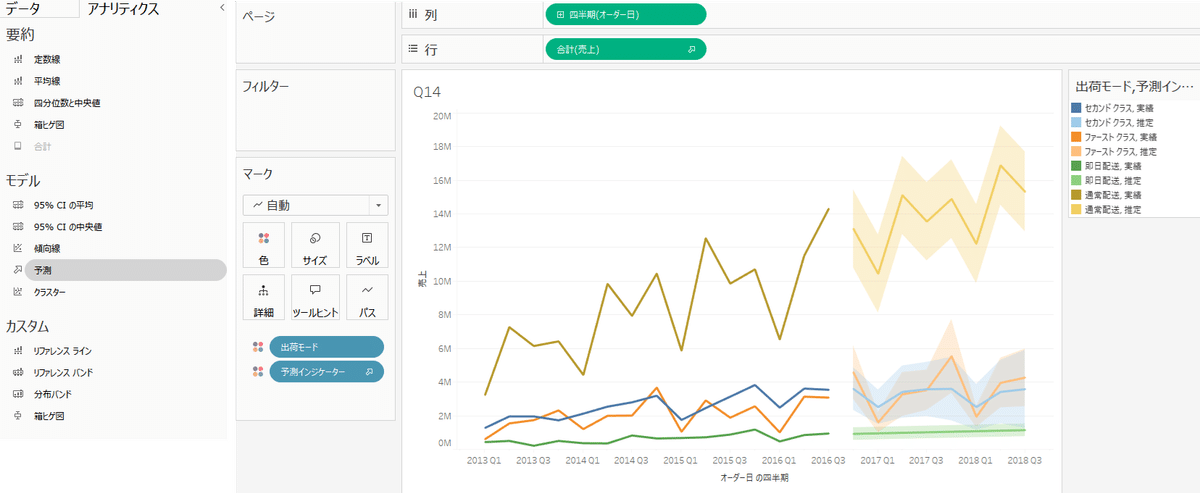
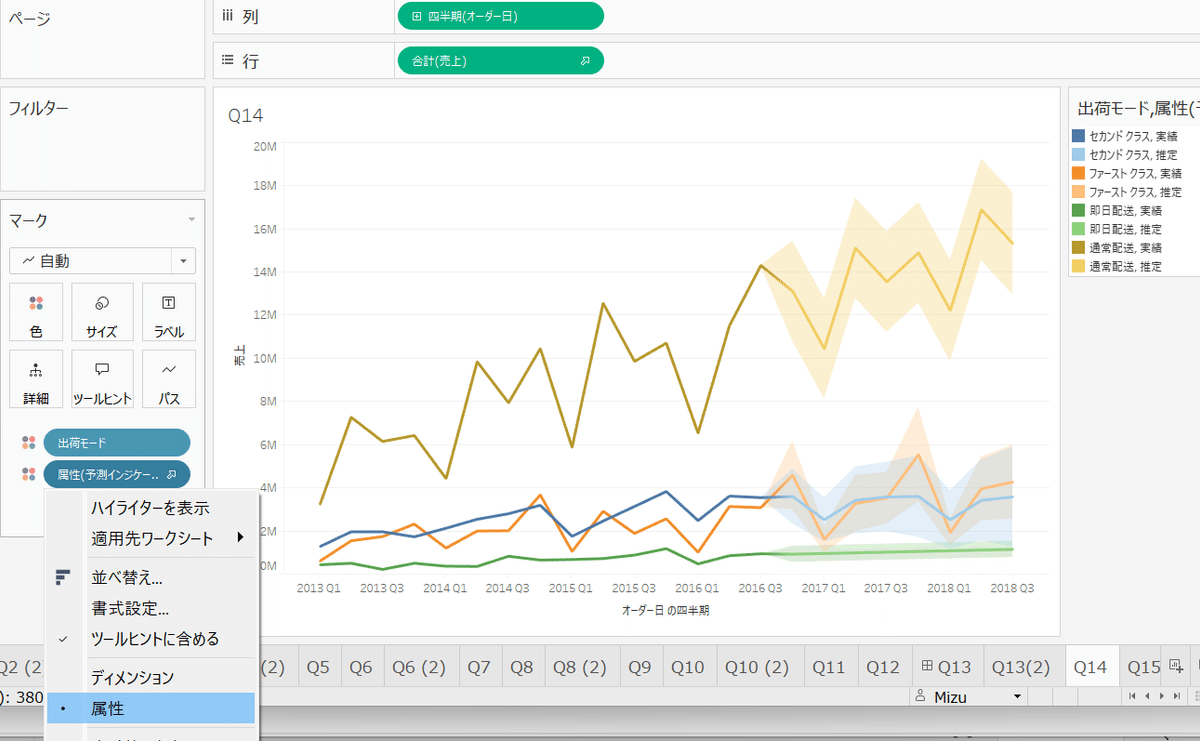
■ページシェルフ(Q15)
ページシェルフ ページシェルフに配置されたディメンションの単位でビューを分割する機能。この部分に時間を表現しているデータを配置すると、時間をコントロールできるダイアログが表示され、ビジュアライズされているデータの時間を自由に操作することができる。

